功能示例图
1.商品的全选与取消全选
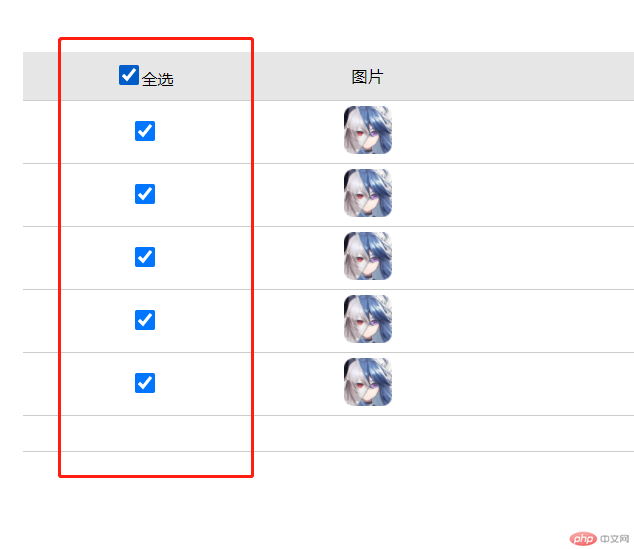
1.1 点击全选时,每个商品选择框全部激活;反之全部取消。
1.2 点击单个商品选择框时,会判断所所有商品选择框是否全部激活,全部激活则全选框激活,只要有一个选择框未激活,则全选框不激活。
2. 商品金额的计算
2.1 每个商品根据数量和单价计算单个商品总额,渲染到页面中
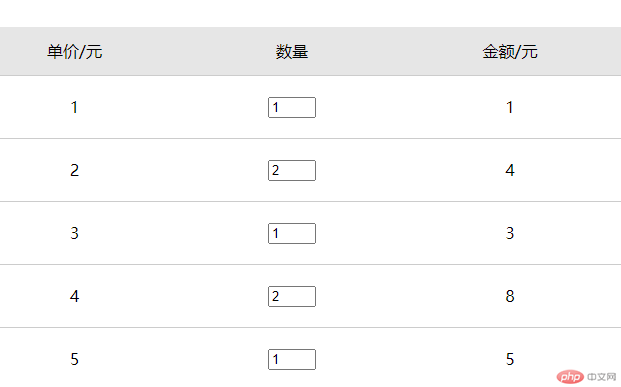
3.根据商品选择框是否激活,计算已激活的所以商品的数量和金额,渲染到页面中
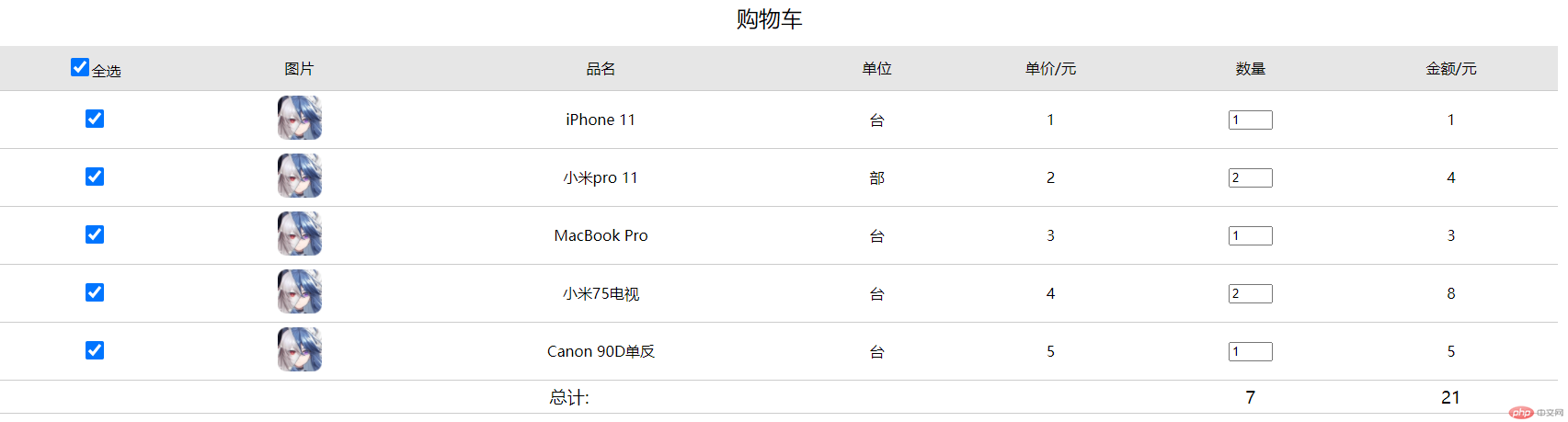
<!DOCTYPE html><html lang="en"><head><meta charset="UTF-8"><meta http-equiv="X-UA-Compatible" content="IE=edge"><meta name="viewport" content="width=device-width, initial-scale=1.0"><title>购物车全选与自动计算</title><link rel="stylesheet" href="./style.css"><script src="https://cdn.bootcdn.net/ajax/libs/jquery/3.5.1/jquery.js"></script></head><body><table><caption>购物车</caption><thead><tr><!-- 全选复选框 --><th><input type="checkbox" name="checkAll" id="check-all" /><label for="check-all">全选</label></th><th>图片</th><th>品名</th><th>单位</th><th>单价/元</th><th>数量</th><th>金额/元</th></tr></thead><tbody><tr><td><input type="checkbox" name="item" value="SN-1020" checked /></td><td><a href=""><img src="images/1.gif" alt="" /></a></td><td>iPhone 11</td><td>台</td><td class="price">1</td><td><input type="number" min="1" value="1" /></td><td class="amount">xxx</td></tr><tr><td><input type="checkbox" name="item" value="SN-1020" checked /></td><td><a href=""><img src="images/1.gif" alt="" /></a></td><td>小米pro 11</td><td>部</td><td class="price">2</td><td><input type="number" min="1" value="2" /></td><td class="amount">xxx</td></tr><tr><td><input type="checkbox" name="item" value="SN-1030" /></td><td><a href=""><img src="images/1.gif" alt="" /></a></td><td>MacBook Pro</td><td>台</td><td class="price">3</td><td><input type="number" min="1" value="1" /></td><td class="amount">xxx</td></tr><tr><td><input type="checkbox" name="item" value="SN-1040" checked /></td><td><a href=""><img src="images/1.gif" alt="" /></a></td><td>小米75电视</td><td>台</td><td class="price">4</td><td><input type="number" min="1" value="2" /></td><td class="amount">xxx</td></tr><tr><td><input type="checkbox" name="item" value="SN-1050" checked /></td><td><a href=""><img src="images/1.gif" alt="" /></a></td><td>Canon 90D单反</td><td>台</td><td class="price">5</td><td><input type="number" min="1" value="1" /></td><td class="amount">xxx</td></tr></tbody><tfoot><tr style="font-weight: bolder; font-size: 1.2em"><td colspan="5">总计:</td><td id="sum">xxx</td><td id="total-amount">xxx</td></tr></tfoot></table><div style="width: 90%; margin: 10px auto"><button style="float: right; width: 100px">结算</button></div><script>//1.获取全选和所有独立商品复选框const checkAll = document.querySelector("#check-all");const checkItems = document.getElementsByName("item");// 为全选框添加事件:change(当值发生变化时会触发)checkAll.onchange = function (ev) {checkItems.forEach(function (item) {item.checked = ev.target.checked;})//全选框取消或激活时需要触发自动计算autoCalculate();}// 为每个单独的商品选择框添加change事件(每个商品都选择时,全选框被激活,否则取消)checkItems.forEach(function (item) {item.onchange = function () {// Array.every(callback):对数组中每个成员进行回调处理,只有全部为true,最终才返回true,只要有一个返回false最终也会返回false,类似“逻辑与 and”;some()相反。checkAll.checked = [...checkItems].every(item => item.checked);//每次选中或取消单个商品选择框时需要触发自动计算autoCalculate();}})// 获取所以的数量控件const numInput = document.querySelectorAll("tbody input[type=number]");// 用户更新数量时自动触发自动计算numInput.forEach(function (input) {input.onchange = autoCalculate;})// 购物车刚加载完也要触发自动计算window.onload = autoCalculate;// 封装一个计算金额的函数function autoCalculate() {// 获取单价组成的数组const prices = document.querySelectorAll("tbody .price");const priceArr = [...prices].map(function (item) {return item.textContent * 1;//结果为字符串,乘以1后会执行自动转换,转换成数字})// 获取数量组成的数组const numbers = document.querySelectorAll("tbody input[type=number]");const numberArr = [...numbers].map(function (item) {return item.value * 1;//结果为字符串,乘以1后会执行自动转换,转换成数字})//计算每件商品金额,单价*数量// 将金额数组和数量数组作为一个新的数组,reduce()将会对其内的两个数组都进行处理; total为最终返回值,curr为当前被操作的数组const amountArr = [priceArr, numberArr].reduce(function (total, curr) {return total.map(function (item, index) {return item * curr[index];})})//获取选中的商品数量的数组let checkNumberArr = [];[...numbers].map(function (item, index) {// 如果当前商品选中,将商品数量取出if (checkItems[index].checked) {checkNumberArr[index] = item.value * 1;}})//获取选中的商品价格的数组let checkPriceArr = [];[...prices].map(function (item, index) {// 如果当前商品选中,将商品数量取出if (checkItems[index].checked) {checkPriceArr[index] = item.textContent * 1;}})//计算每件选中商品的金额const amountCheckedArr = [checkPriceArr, checkNumberArr].reduce(function (total, curr) {return total.map(function (item, index) {return item * curr[index];})})//选中商品总数let sum = 0;if (checkNumberArr.length > 0) {sum = checkNumberArr.reduce(function (pre, cur) {return pre + cur;})}// 计算选中商品总金额let totalAmount = 0;if (amountCheckedArr.length > 0) {totalAmount = amountCheckedArr.reduce(function (pre, cur) {return pre + cur;});}// 将计算的结果渲染到购物车中document.querySelector("#sum").textContent = sum;// 总金额也渲染if (totalAmount) {document.querySelector("#total-amount").textContent = totalAmount;} else {document.querySelector("#total-amount").textContent = '0';}// 每个商品的金额也渲染document.querySelectorAll(".amount").forEach(function (item, index) {item.textContent = amountArr[index];});}</script></body></html>
CSS
table {border-collapse: collapse;width: 90%;text-align: center;margin: auto;}table caption {margin-bottom: 15px;font-size: 1.5rem;}table th,table td {border-bottom: 1px solid #ccc;padding: 5px;font-weight: normal;}table thead tr:first-of-type {background-color: #e6e6e6;height: 3em;}table input[type="checkbox"] {width: 1.5em;height: 1.5em;}table tbody tr {border-bottom: 1px solid #ccc;}table tbody tr:hover {background-color: #f6f6f6;cursor: pointer;}tbody img {width: 3em;}tbody input[type="number"] {width: 3em;}button {width: 150px;height: 30px;outline: none;border: none;background-color: teal;color: white;letter-spacing: 5px;}button:hover {opacity: 0.7;cursor: pointer;}

